Como consertar a tela verde Netflix [Guia 2022]
Todos nós sabemos o que é Netflix e como é incrível.É natural que a maioria das pessoas goste do Netflix, pois ele tem uma biblioteca incrível de shows, filmes e muitas outras coisas.
Embora o Netflix esteja connosco há mais de uma década, não está sem falhas.Acho que você preparou alguns lanches e os colocou debaixo de um cobertor muito confortável, talvez sozinho ou com um animal de estimação.Talvez o teu outro importante também estivesse contigo.
Passaste por tudo isto e finalmente, estás prestes a começar a ver o teu programa.Você tenta reproduzir o vídeo, mas é confrontado com um ecrã verde.
Então, você pode estar se perguntando, por que a tela verde da Netflix aparece?
O ecrã verde aparece no Netflix por razões como o facto de os ficheiros Netflix terem sido corrompidos.Demasiados ficheiros cache é também uma razão muito válida para o ecrã verde aparecer.Não ter a última atualização instalada no Windows é também outra razão para a tela verde aparecer.
Se você está frustrado com o problema da tela verde na Netflix, eu posso me relacionar com você já que também enfrentei este problema. Se você está procurando uma solução, não procure mais, pois eu fiz uma pesquisa completa e escrevi os melhores procedimentos que você pode seguir.
Leia o post completo para mais detalhes.
Aqui está um guia completo sobre como consertar o Netflix que estamos tendo problemas para jogar.
Como consertar o Netflix Green Screen para Smart TV?
Há muitas maneiras de corrigir o problema do ecrã verde na Netflix.Como existem diferentes razões para a tela aparecer, existem diferentes métodos para corrigir o problema da tela verde.
Você pode relaxar, pois todas as correções explicadas neste post são muito simples e consistem em passos simples.Mesmo que você não seja um usuário pesado da Netflix, não vai ter dificuldades em seguir os passos.
Aqui estão os métodos para corrigir o problema da tela verde do Netflix:
1.Reinicie o seu aparelho
Sim, eu sei que reiniciar seu aparelho é uma solução muito comum para muitos tipos de problemas.Você provavelmente sabe como reiniciar seu dispositivo, mas se não souber, não se preocupe, as etapas de como fazer isso são dadas abaixo.
Aqui estão os passos para reiniciar o seu PC para corrigir o problema do ecrã verde da Netflix:
- Clique no botãoBotão Iniciare depois clique no botãoBotão de alimentação.
- Navegar paraReiniciee clique sobre ele.

- Espere que o seu computador reinicie.
- Verifique se você está vendo a tela verde após o reinício do seu sistema.
Se este processo não resolveu o problema para você, não fique triste, pois existem outros métodos fantásticos que você pode seguir para corrigir o problema da tela verde da Netflix.
Veja também o nosso posto separado no AirPods que não funciona no Netflix.
2.Actualizar o Windows 11
Como o Windows 11 é a última versão do Windows, estou dando os passos de como você pode atualizar o Windows 11 no seu sistema.
Se você não sabe como atualizar o Windows, não se preocupe, basta seguir os simples passos dados abaixo e você estará pronto para ir.
Aqui estão os passos para actualizar o Windows 11 para corrigir o ecrã verde do Netflix:
- Ir paraBotão Iniciar > Configurações.
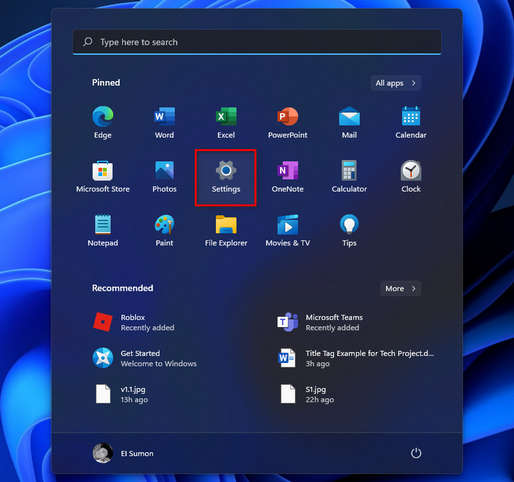
- Clique emAtualização do Windowsdo painel de menu da esquerda.
- Navegue para oVerificar por atualizaçõese clique sobre ele.
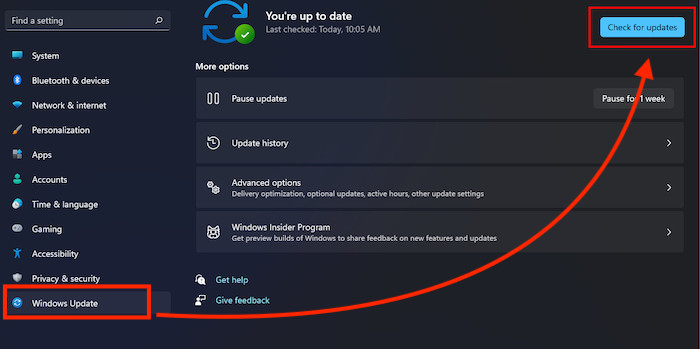
- Baixe e instale quaisquer atualizações disponíveis.
- Reinicie o seu PC.
- Verifique se o problema ainda ocorre.
Se você estiver usando o Windows 10, vá para Configurações>Atualizar & Segurança>Verificar por atualizações.Se você estiver usando o Windows 7, vá para Search>Windows Update>Verificar por atualizações>Instalar atualizações.
Se você estiver usando o Windows 8, vá para Charms menu>Search>Everywhere(drop-down menu)>WUAPP>Check for Updates>Install important Updates.
Se este processo não resolveu o problema para você, não fique triste, pois existem outros métodos fantásticos que você pode seguir para corrigir o problema da tela verde da Netflix.
Confira rapidamente o nosso guia épico sobre como assistir Netflix no Google Cardboard.
3.Reinstale o Netflix App
Se os métodos anteriores não corrigiram o problema da tela verde do Netflix no seu sistema, não procure mais, pois dei os passos sobre como você pode fazer isso no Windows 11.
Neste processo, você vai entrar no Controle de onde vai desinstalar o Netflix do seu PC e depois vai para o site oficial do Netflix de onde você vai baixar e instalar o Netflix novamente.
Fazendo isso, você vai se livrar de todas as causas que estavam resultando no surgimento da tela verde na Netflix.
Aqui estão os passos para reinstalar o Netflix para corrigir o problema da tela verde do Netflix:
- Vá para oPainel de controledoBotão Iniciar.
- Clique emProgramas.
- SelecioneProgramas e características.
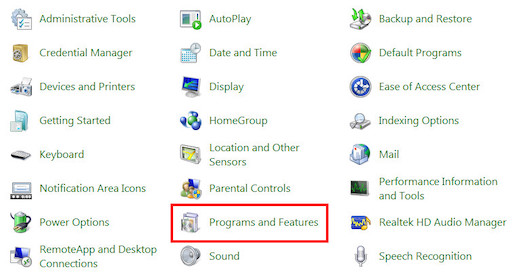
- Procure por Netflix na barra de busca no canto superior direito.
- Clique com o botão direito do mouse em Netflix e clique em Desinstalar.
- Acesse o site oficial da Netflix e faça o download e a instalação do Netflix.
- Reinstale o Netflix e verifique se o problema da tela verde ainda ocorre ou não.
Se este processo não resolveu o problema para você, não fique triste, pois existem outros métodos fantásticos que você pode seguir para corrigir o problema da tela verde da Netflix.
Aqui está um guia completo sobre como obter o Desconto para Estudantes Netflix.
4.Atualize os drivers da GPU
Se você tiver drivers desatualizados para sua GPU (unidade de processamento gráfico), também conhecida como placa gráfica, você precisa atualizar os drivers, pois não ter os drivers mais recentes pode causar muitos problemas.
Ter drivers desatualizados irá causar problemas não só com o Netflix mas também com outros aplicativos, por isso seria ótimo se você atualizasse seus drivers para evitar qualquer problema futuro.
Este processo é muito simples, por isso mantenha a calma e siga os passos simples dados abaixo.
Aqui estão as etapas para atualizar os drivers da GPU para corrigir o problema da tela verde da Netflix:
- Clique com o botão direito do mouse no botão Iniciar.
- Clique em Device Manager.
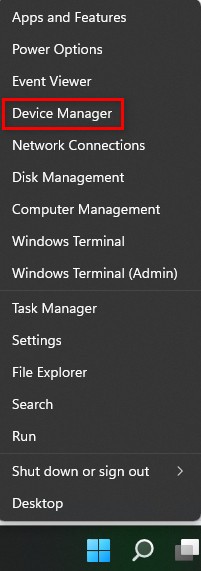
- Clique na seta para baixo ao lado dos adaptadores de ecrã.
- Clique com o botão direito do mouse na sua placa gráfica e clique em Atualizar driver.

- SelecioneBusca automática de drivers.
Se este processo não resolveu o problema para você, não fique triste, pois existem outros métodos fantásticos que você pode seguir para corrigir o problema da tela verde da Netflix.
Verifique a forma mais fácil de alterar a sua Palavra-passe Netflix.
5.Desligar Extensões no Cromo
Desligar as extensões do seu navegador de internet pode resolver este problema.Como sou um usuário do Chrome, eu dei os passos para o Chrome.
Não se preocupe, pois a maioria dos navegadores populares como o Firefox têm interfaces de usuário similares.Se não sabe como desligar as extensões no Chrome, por favor siga os passos indicados abaixo.
Aqui estão os passos para desligar as extensões para corrigir a tela verde do Netflix:
- Entre no Cromo.
- Digitecromo://extensões/na barra de busca.

- Pressione o botãoEntreno seu teclado.
- Desligue todas as extensões.
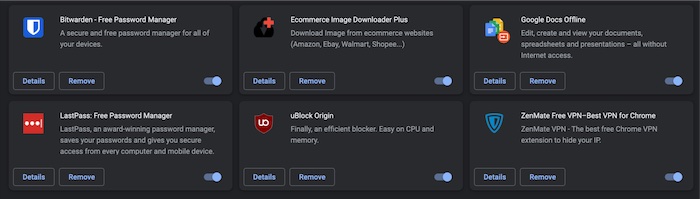
- Verifique se o problema persiste.
Conclusão
Se você foi maçã para corrigir o problema da tela do Netflix greens no seu dispositivo Windows 11, estou encantado por ter podido ajudar alguém como eu.
Eu adoro Netflix, pois a maioria dos meus programas favoritos estão lá.Além disso, a qualidade dos vídeos na Netflix é fantástica, talvez por causa de taxas de bits mais altas.Portanto, é natural que se sinta frustrado por ter de enfrentar o ecrã verde na Netflix.
É por isso que eu tentei o meu melhor para lhe fornecer as melhores soluções para o problema do ecrã verde.Esperemos que não enfrente um problema como este no futuro.
Desejo-lhe sorte no que quer que faça no futuro.Cuide-se e fique em segurança!